On tärkeää tietää, kuinka Android-laitteesi pitää ajan tasalla. Kun käytät jatkuvasti uusinta versiota, voit nauttia uusimmista ominaisuuksista ja myös uusimmista tietoturvapäivityksistä. Jos nykyinen Android-versiosi voi parantaa jotain, päivitykset varmistavat, että se tapahtuu. Android-laitteesi saattaa ilmoittaa, että päivitys odottaa, mutta jos haluat varmistaa, että käytät uusinta Android-versiota, voit tarkistaa päivitykset seuraavasti.
Kuinka tarkistaa järjestelmäpäivitykset Androidissa
Jotkut käyttäjät saattavat haluta tarkistaa itse, onko päivityksiä odottamassa. Saatat tuntea, että Android-laitteesi ei jostain syystä pysty ilmoittamaan sinulle päivityksestä. Hyvä uutinen on, että päivitysten tarkistaminen Androidissa on nopeaa ja helppoa. Ennen kuin tarkistat, onko sinulla odottavia päivityksiä, varmista, että akku ei ole vähissä.
Olisi kauheaa, jos puhelimesi kuolisi päivityksen aikana. Tai voit varmistaa, että puhelimesi on kytketty laturiin. Tarkistaaksesi, sinun on avattava
asetukset sovellus. Muista, että voit myös pyyhkäistä alas näytön yläreunasta kahdesti ja napauttaa hammaspyörää. On hyvä, että sinulla on toinen vaihtoehto vain, jos sinulla on ongelmia sen avaamisessa asetussovelluksen kuvakkeella.Kun sovellus on auki, pyyhkäise kokonaan alas kohtaan Järjestelmä. Jos et näe Järjestelmäpäivitykset vaihtoehtoa, sinun on ehkä napautettava Pitkälle kehittynyt jotta näet lisävaihtoehdot. Kun napautat tätä viimeistä vaihtoehtoa, Android-laitteesi etsii päivityksiä.
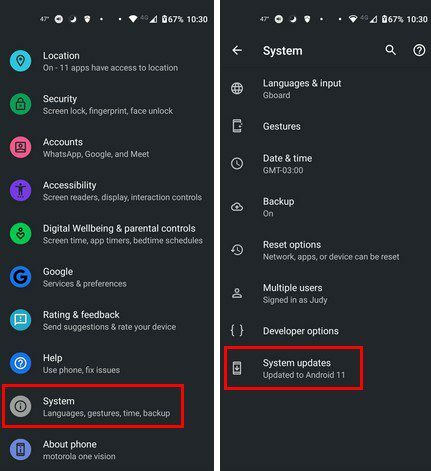
Jos uskot, että Android-laitteesi on päivitettävä, mutta et nähnyt sitä tarkistaessasi, älä huoli. Android-laitteet eivät saa kaikkia päivityksiä kerralla. Tämä johtuu siitä, että päivitykset julkaistaan aaltoina, ja laitteellasi on oltava niitä tukevat tekniset tiedot. Tästä syystä käyttäjien on pakko ostaa toinen Android-laite, koska heillä oleva laite ei tue uusinta Android-versiota. Tekniset tiedot, joiden mukaan kyseinen Android-laite ei tue tulevaa päivitystä.
Kuinka tarkistaa järjestelmäpäivitykset Samsung-puhelimesta
Vaiheet sen tarkistamiseksi, tarvitseeko Android-puhelimesi järjestelmäpäivitystä, eivät ole samat kaikissa puhelimissa. Vaiheet vaihtelevat samalla tavalla kuin Samsung-puhelimessa. Jos haluat tarkistaa tämän tietyn tuotemerkin päivitykset, sinun on mentävä osoitteeseen asetuksetja sen jälkeen Ohjelmiston päivitys -vaihtoehto, joka löytyy luettelon alareunasta.
Napauta seuraavalla sivulla Lataa ja asenna -painiketta (listan ensimmäinen). Samsung-puhelimesi alkaa etsiä päivityksiä automaattisesti. Jos päivitys odottaa, latausprosessi alkaa automaattisesti, mutta se ei asenna sitä vielä. Kun latausprosessi on valmis, näet vaihtoehdon asentaa päivitys nyt tai voit ajoittaa sen myöhempään ajankohtaan.
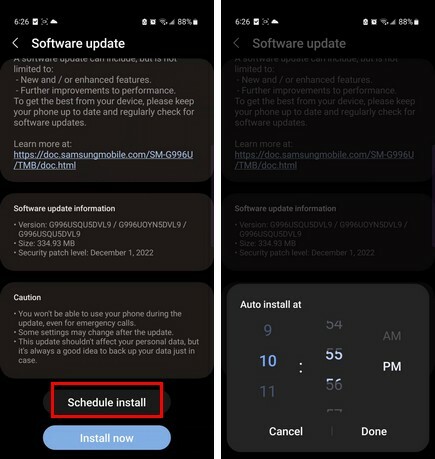
Jos haluat ajoittaa asennuksen myöhempään käyttöön, napauta Ajoita asennus -painiketta yläreunassa ja aseta aika. Ehkä voit ajoittaa sen nukkumaanmenoon, jolloin voit lopettaa puhelimen katsomisen ja levätä.
Jos nämä vaiheet eivät toimi, voit myös kokeilla seuraavaa:
- asetukset
- Järjestelmä
- Puhelimesta
- Järjestelmäpäivitykset
- Tarkista päivitykset
Lue lisää
Niin kauan kuin meillä on päivitysten aihe, sinun kannattaa ehkä jatkaa lukemista kuinka voit säästää kaistanleveyttä kun päivität Windows 11 -tietokoneesi. Lisäksi, jos etsit jatkuvasti päivityksiä, mutta et koskaan näe niitä, saatat haluta nähdä miksi et saa niitä Android-laitteellesi.
Kaikki sovelluksesi on hyvä käynnistää ajan tasalla. Joten jos et ole vielä tehnyt niin, sinun kannattaa lukea, kuinka voit tarkistaa päivitykset sovelluksissa, kuten Zoomaus ja sinun päälläsi Windows 11 tietokone. Voit lukea monia muita artikkeleita, mutta jos haluat, voit aloittaa näistä.
Johtopäätös
Kun laitteesi on ajan tasalla, et koskaan menetä uusimpia ominaisuuksia ja tietoturvavirheenkorjauksia. Joskus sinun on tarkistettava manuaalisesti, onko Android-laitteessasi odottavaa päivitystä, koska se ei ehkä jostain syystä ilmoita sinulle. Se on nopeaa ja helppoa, joten vaikka sinulla olisi kiire, voit tehdä sen. Vaiheet eivät ole samoja kaikissa Android-laitteissa, koska niissä on erilaisia asioita, kuten puhelimesi tuotemerkki. Oliko sinulla odottava päivitys? Jaa ajatuksesi alla olevissa kommenteissa, ja älä unohda jakaa artikkelia muiden kanssa sosiaalisessa mediassa.